Как создать свои собственные обои на iPhone и iPad
Хотите добавить индивидуальности своему устройству? Создание обоев может быть забавным и творческим способом продемонстрировать свой стиль. Эта статья расскажет вам, как начать с нуля и создать фон для вашего устройства, который будет уникальным для вас.
Считаете ли вы себя искусным или нет, всегда здорово, когда у вас есть полная свобода творчества. Canva — бесплатное приложение с платными обновлениями, которые позволяют создавать дизайн любого размера и использовать его элементы или загружать свои собственные. Таким образом, этот процесс может быть интересным способом продемонстрировать свою индивидуальность.
Перед тем как начать — скачайте приложение
Canva — отличное приложение, которое позволит вам создавать свои собственные обои с нуля, использовать шаблон или редактировать уже созданные шаблоны. Вы также можете использовать имеющиеся у них шаблоны и редактировать их как хотите, но это приложение — отличный инструмент, чтобы начать с чистого листа. Вот как начать создавать свой шедевр на своем iPhone или iPad.
- Открой Магазин приложений
- Найдите «Canva», нажав значок поиска.
- Или скачайте Приложение Canva напрямую.
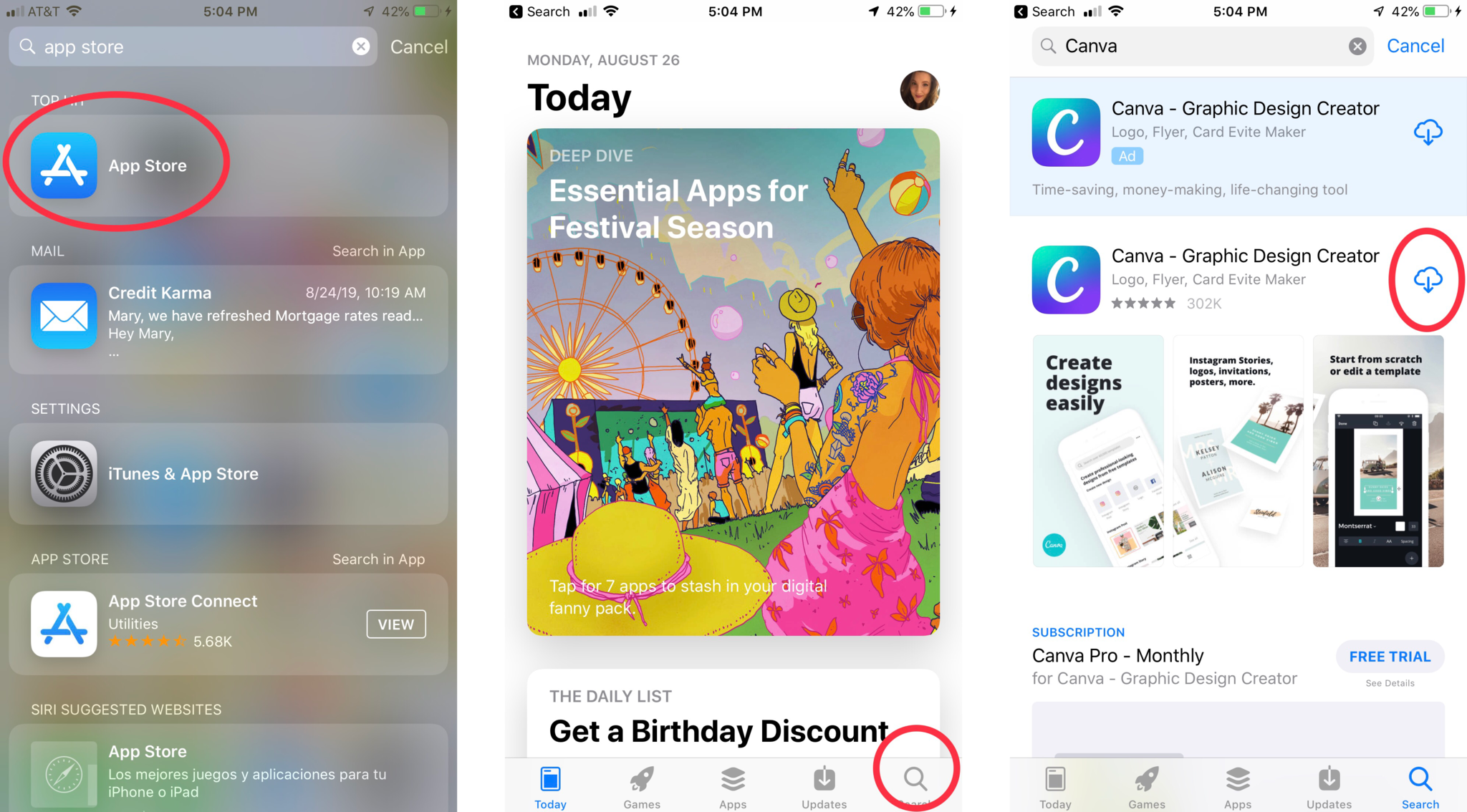
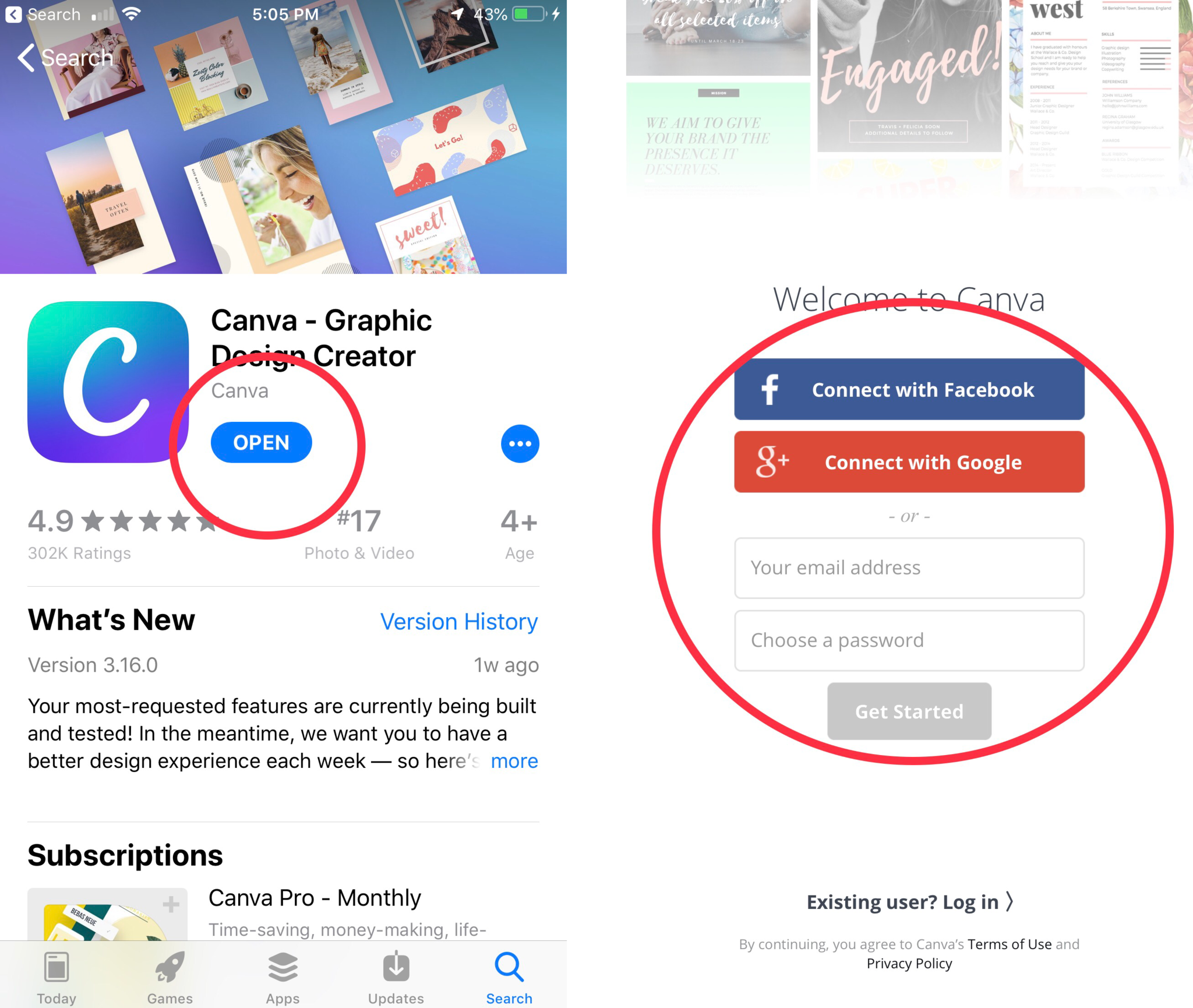
Теперь вы должны увидеть, где можно создавать различные дизайны, используя их шаблоны или настраиваемые размеры.
Как узнать размеры вашего продукта Apple
Canva требует, чтобы вы указали соотношение пикселей для вашего продукта Apple. Это информация, которую вы можете найти на веб-сайте Apple при просмотре вашего конкретного продукта. Тем не менее, вот краткая справка, если вы похожи на 99 процентов других и не знаете это число с головы до ног.
iPhone:
- iPhone SE: разрешение 1136 x 640 пикселей
- iPhone 6s / 7/8: разрешение 1334 x 750 пикселей
- iPhone 6s Plus / 7 Plus / 8 Plus: разрешение 1920 x 1080 пикселей
- iPhone X и XS: разрешение 2436 x 1125 пикселей
- iPhone XR: разрешение 1792 x 828 пикселей
- iPhone XS Max: разрешение 2688 x 1242 пикселей
iPad:
- iPad mini (все модели) 5-го поколения и iPad air (1-го и 2-го поколений): разрешение 2048 x 1536 пикселей
- iPad (9,7 дюйма): разрешение 2048 x 1536 пикселей
- iPad Pro (10,5 дюйма) и iPad Air: разрешение 2224 x 1668 пикселей
- iPad Pro (11 дюймов): разрешение 2388 x 1668 пикселей
- iPad Pro (12,9 дюйма): разрешение 2732 x 2048 пикселей
Это позволит вам получить обои идеального размера для вашего продукта Apple. Больше не нужно обрезать или настраивать изображения.
Как изменить размер вашего дизайна для Canva
После того, как вы загрузили приложение и определили размер своего дизайна, пора ввести эти размеры и увидеть пустой холст. После того, как вы загрузили приложение и определили размер своего дизайна, пора ввести эти размеры и увидеть пустой холст. На ваше iPhone или iPad это тот же процесс, чтобы ввести эту информацию.
- выбирать нестандартные размеры.
- Используйте размер пикселя для вашего продукта Apple из диаграмма выше.
- Инвертируйте два числа Таким образом, ширина — это меньшее число, а высота — больше для портретных обоев.
- Нажмите Создайте.
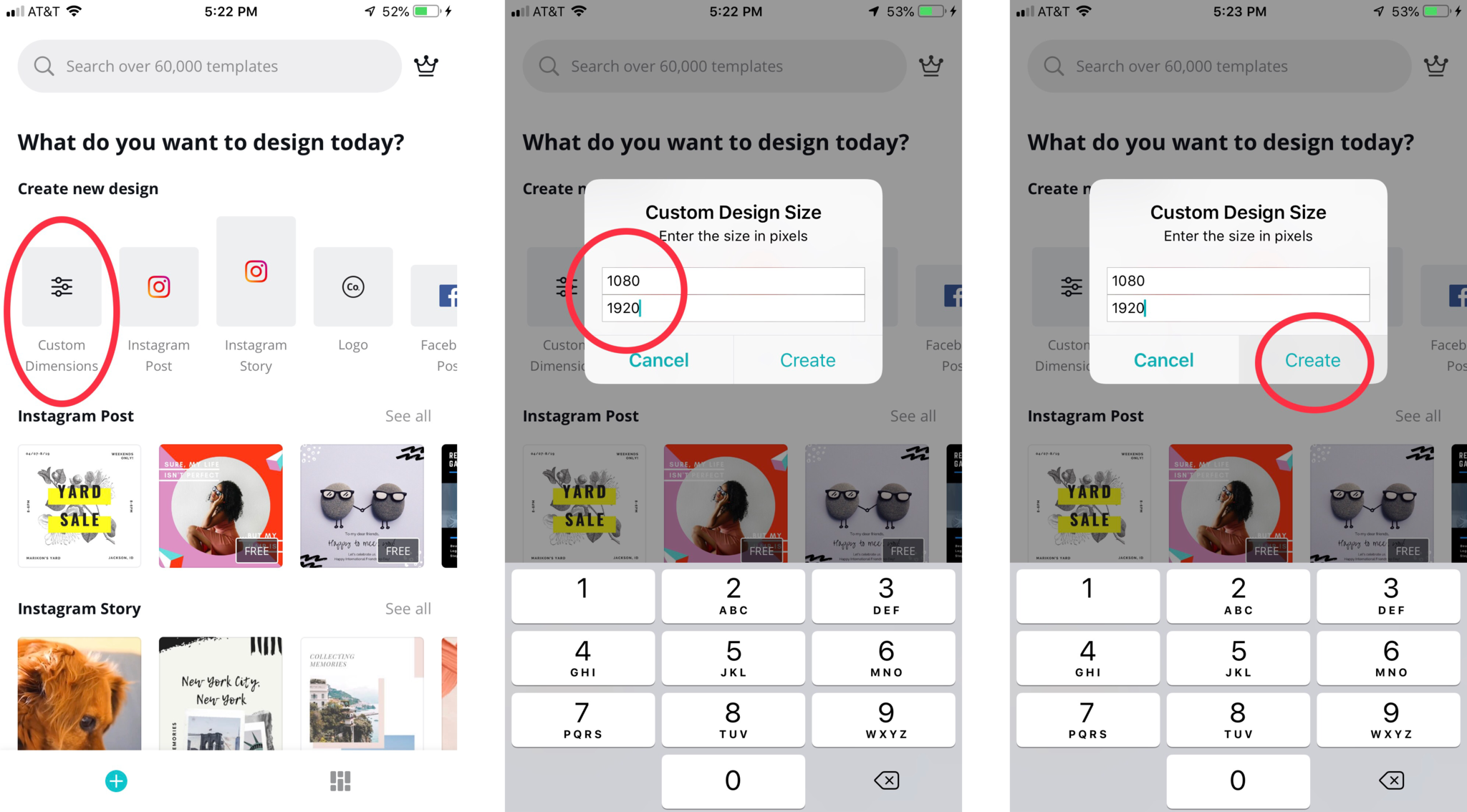
На этом этапе вы увидите красивый чистый холст, на котором ваш творческий ум сможет творить чудеса.
Создание дизайна
Вот самое интересное. Вы можете добавлять шаблоны, фотографии, текст, фон и т. Д. Сделайте это настолько простым или сложным, насколько захотите. Создание обоев с помощью этого приложения похоже на проект декоративно-прикладного искусства в мире технологий.
iPhone:
- Создайте свой дизайн.
- Добавьте элементы, выбрав значок плюса (+) в правом нижнем углу.
- После завершения дизайна нажмите кнопку скачать значок в правом верхнем углу.
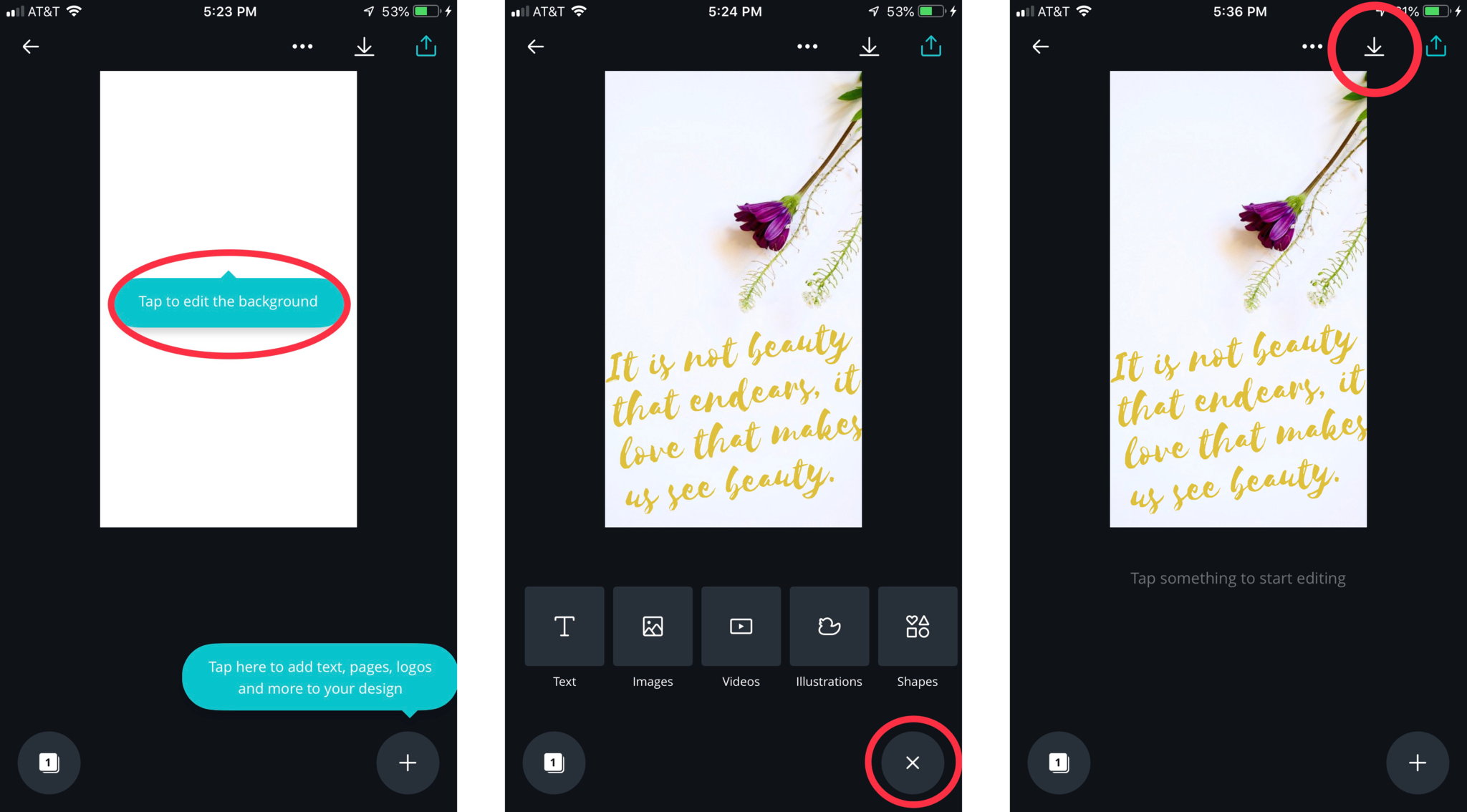
- Создайте свой дизайн.
- Добавьте элементы, выбрав варианты на левой стороне.
После завершения дизайна нажмите кнопку скачать значок в правом верхнем углу.
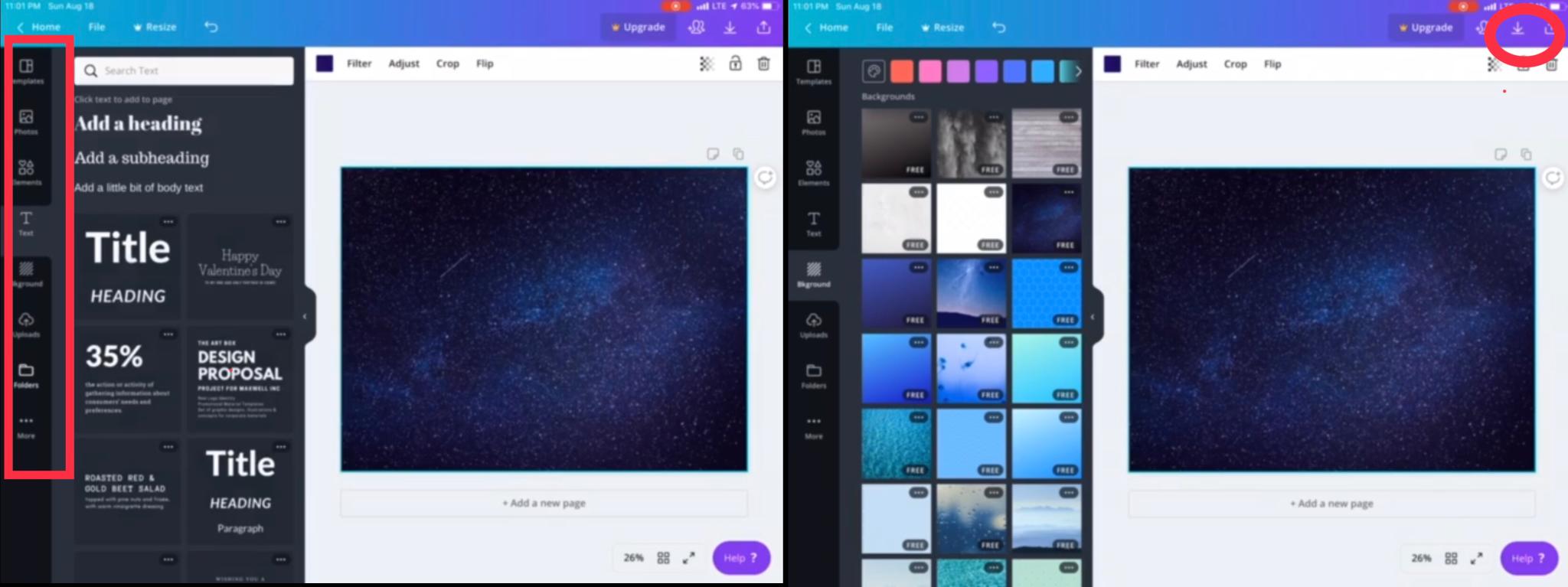
Вы почти у цели! После того, как вы будете довольны своим дизайном и загрузите свое творение, оно появится на ваших фотографиях.
Установка обоев
Поздравляю! Вы создали свой дизайн, и теперь пора установить его в качестве обоев, экрана блокировки или того и другого. Вот как вы можете завершить процесс на своем iPhone или iPad.
- Перейти к вашей Настройки.
- Кран Обои на стену.
- Кран Выберите новые обои
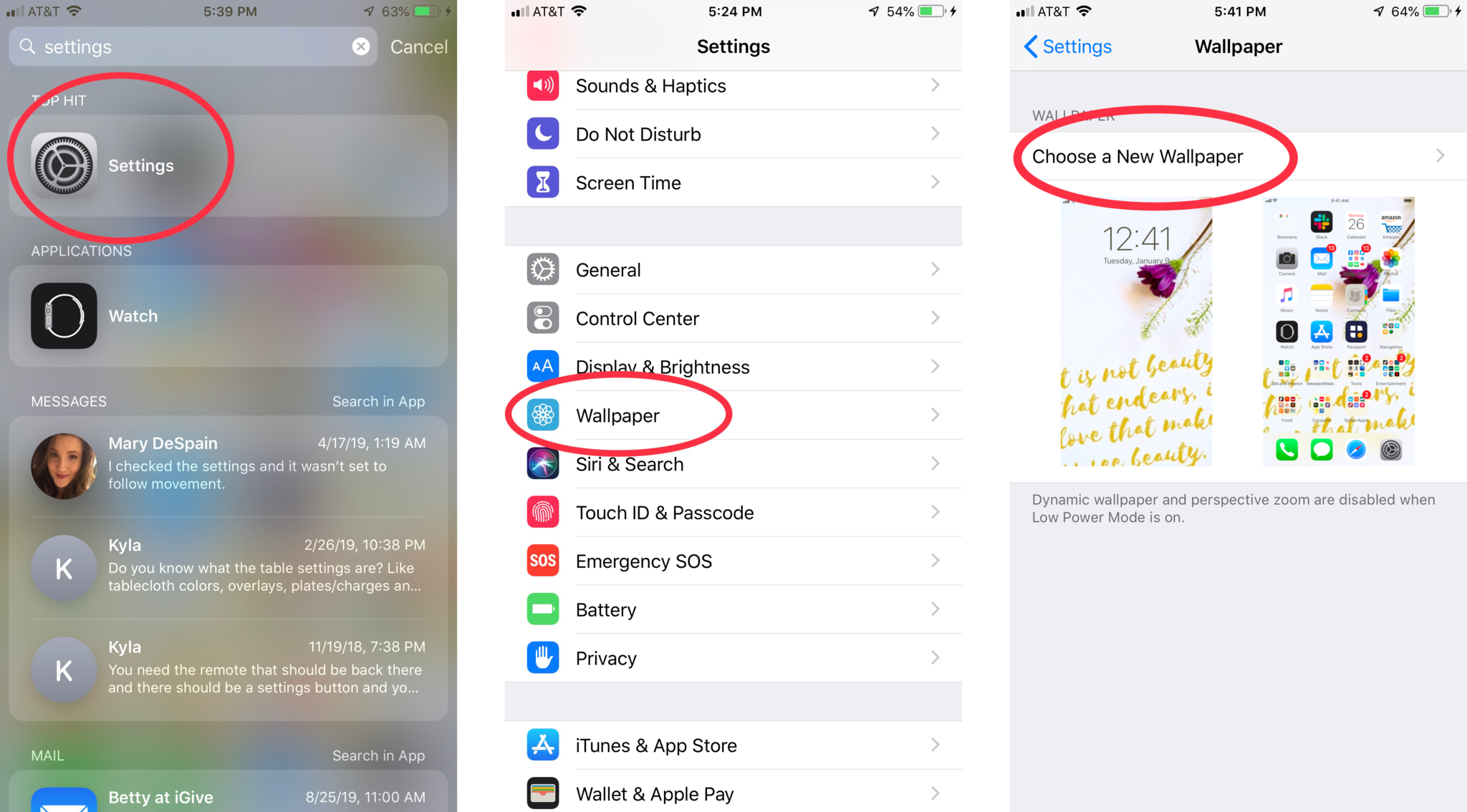
Установите его как ** Экран блокировки, Главный экран или и то, и другое. **
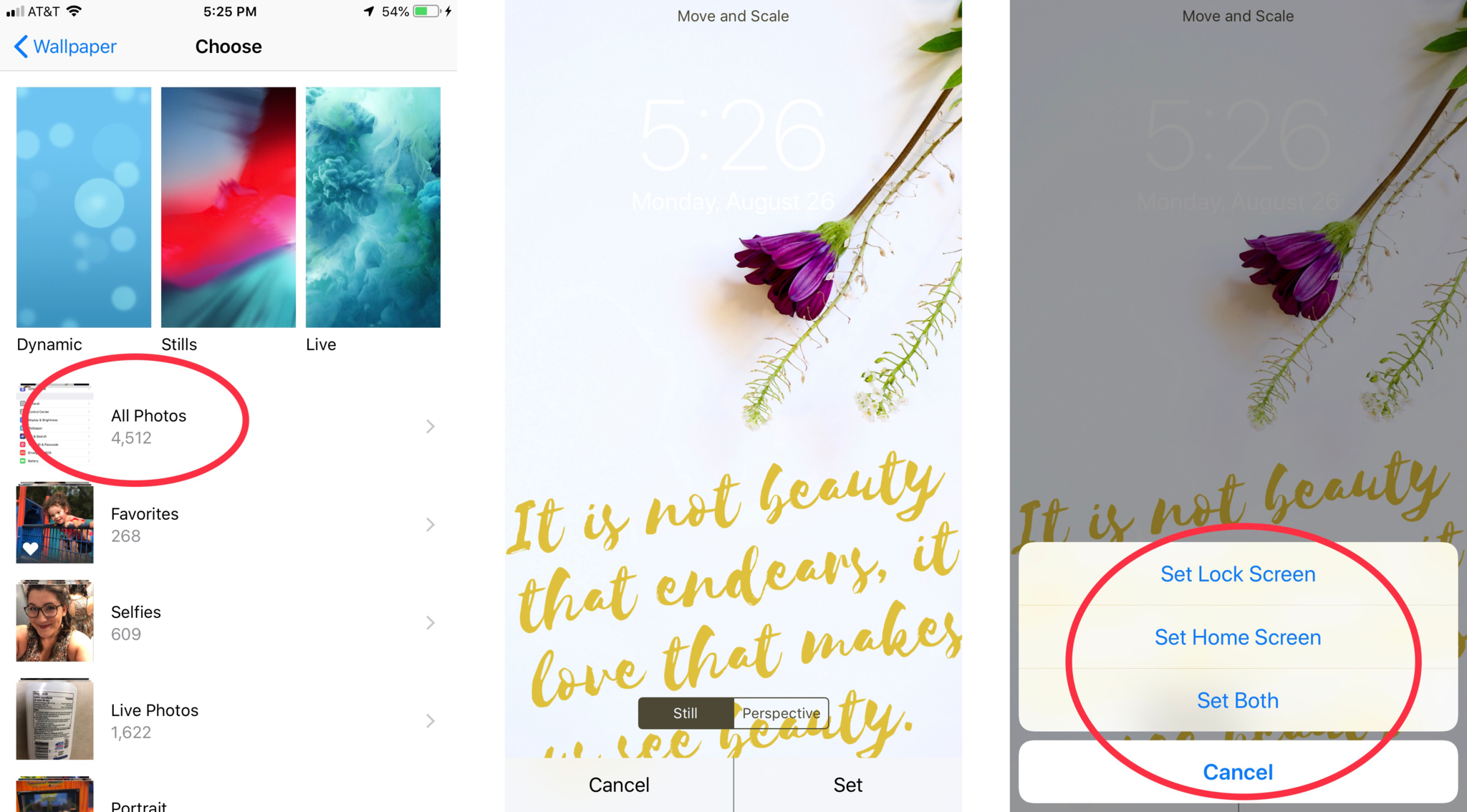
На этом этапе у вас должны быть потрясающие обои, которые вы создали. Существуют и другие приложения, которые позволят вам создавать собственный дизайн, но ни одно из них не сравнится с Canva. Он бесплатный, простой в использовании и доступен практически на каждой платформе.
Мы можем получать комиссию за покупки, используя наши ссылки. Узнать больше.

[Update] Apple прекратит выпуск iMac Pro, когда его запасы закончатся
Apple изменила список iMac Pro на своем веб-сайте, чтобы заявить, что он продается «пока имеются в наличии», и доступна только одна конфигурация. Apple подтвердила, что прекратит выпуск iMac Pro, как только его запасы закончатся.
Как я делаю обои для iPhone и iPad (инструкция)
Есть не много способов персонализации iPhone и iPad, а после того как перестал выходить джейлбрек, то вообще он только один — обои. Как мне кажется устанавливать обои на домашний экран или экран блокировки своего iOS устройства — лучше свои. В сегодняшней инструкции ты узнаешь, как самому сделать обои для iPhone и iPad из случайной картинки.

Для начала, необходимо знать соотношение сторон и разрешение экрана айфона или айпада, для которого ты будешь делать обои.
- iPhone XS MAX: 2688х1242
- iPhone XS: 2436х1125
- iPhone XR: 1792х828
- iPhone X: 2436×1125
- iPhone 8: 2426×1125
- iPhone 7: 750×1334
- iPhone 7 Plus: 1080×1920
- iPhone SE: 640×1136
- iPhone 6/6s: 750×1334
- iPhone 6 Plus/6s Plus: 1080×1920
- iPhone 5/5s: 640×1136
- iPhone 4/4s: 640×960
- iPad Air/Air 2: 2048×2048
- iPad Pro 12,9′: 2732×2048
- iPad Pro 9,7′: 2048х1536
- iPad 2/mini: 1024×1024
Убедись, что разрешение в картинке, которую ты выбрал не меньше, чем разрешение экрана устройства, для которого делаешь обои, иначе обои получатся не качественными. Если хочешь, чтобы сделать параллакс обои, то расширение обоев нужно увеличить >20%, например, обои с параллакс эффектом для iPhone 5s должны иметь разрешение минимум 744×1392, а не 640×1136.
Так эту инструкция я публикую в преддверии «9 мая» то изображение я выбрал тематическое, вернее это фотография с прошлогоднего Парада Победы.
Обрезать фотографию до нужного размера можно любым фоторедактором, например, Photoshop, Pixelmator или приложением Fotor, если эти программы у тебя не установлены и у тебя нет желания их устанавливать, воспользуйся веб-редатором — http://www.fotor.com/ru.
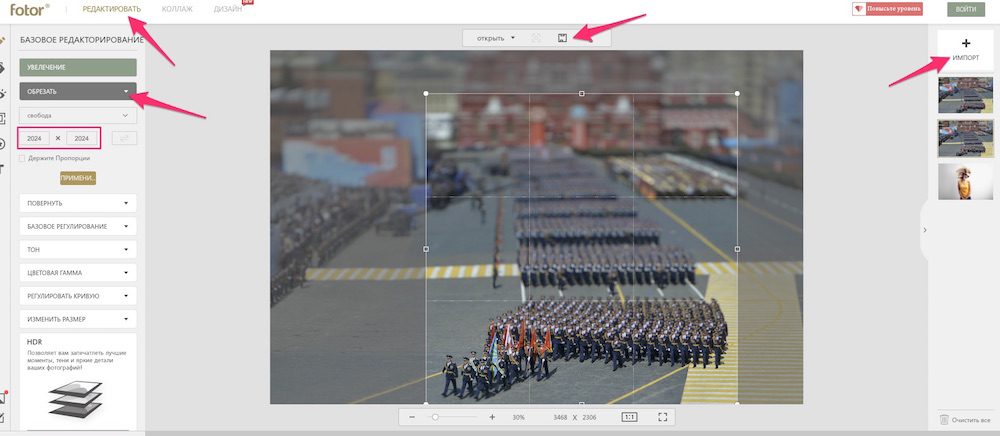
Зайди в Редактировать , добавь свою картинку с помощью кнопки Импорт , а в колонке базовое редактирование выбери обрезать и введи соотношение сторон, нажми на иконку дискеты .

Все осталось только перекинуть готовые обои в iPhone или iPad.
У вас iPhone без поддержки портретного режима? Не беда, специально для вас я написал статью как сделать фото в портретном режиме, если его нет.
Как сделать обои для iPad
 Это просьба моей знакомой, которая попросила сделать ей из её фотографии – обои на iPad. Я не мог отказать и понял, что даже такая несложная вещь нуждается в пояснении и инструкции. Если же эта задача кажется вам простой, то я рад за вас и дальнейший текст можно и не читать.
Это просьба моей знакомой, которая попросила сделать ей из её фотографии – обои на iPad. Я не мог отказать и понял, что даже такая несложная вещь нуждается в пояснении и инструкции. Если же эта задача кажется вам простой, то я рад за вас и дальнейший текст можно и не читать.
Как сделать обои для iPad – инструкция
Итак, у вас есть фотография, сделанная цифровым фотоаппаратом – обычно её разрешение гораздо больше разрешения экрана iPad (1024 на 768). Я буду дальше писать на примере фотографии из одного из самых замечательных парков в Таиланде Muang Boran.
Лучше всего из фотографии сделать картинку с разрешением 1024 на 1024, то есть квадрат – это первый принцип. И чтобы “главное” на фото было по центру этого квадрата – это второй принцип. Реализовывать это будем в Photoshop.
1. Открываем оригинальную фотографию в Photoshop:

2. Дальше надо изменить размер фотографии. Заходим в меню – Изображение – > Размер изображения и меняем размер так, чтобы минимальное число пикселей было 1024 (это может быть как ширина, так и высота – все зависит от ориентации снимка) – я сделал 1050 пикселей, так как хотел подрезать немного края в конечной фотографии.

3. Выделяем всю фотографию – в меню Выделение – > Все (или нажимаем CTRL+A) на клавиатуре. Копируем фотографию в буфер обмена – меню Редактирование-> Скопировать (или CTRL+C)
4. Затем нам надо начинать делать будущие обои – открываем в меню Photoshop: Файл -> Новый (или нажимаем Ctrl+N) и вписываем размеры будущего рисунка – 1024 на 1024 пикселя. Нажимаем кнопку Да

У нас появится вот такое примерно окошко
 5. Вставляем фотографию из буфера обмена – меню Редактирование -> Вклеить (или CTRL+V)
5. Вставляем фотографию из буфера обмена – меню Редактирование -> Вклеить (или CTRL+V)
 как видим фотография вставилась, но наш Будда на ней не по центру и вообще фото выглядит очень несимметрично, в отличие от оригинала.
как видим фотография вставилась, но наш Будда на ней не по центру и вообще фото выглядит очень несимметрично, в отличие от оригинала.
6. Выбираем инструмент Перемещение – на панели инструментов он самый верхний (черный курсор с крестиком) и начинаем двигать вставленное изображение, чтобы ваш главный объект фотографии встал ровно по центру экрана.

7. И последний пункт наших “мучений” – сохраняем рисунок: меню Файл -> Сохранить для Web и устройств (или дикое сочетание клавиш Alt+Shift+Ctrl+S). Выбираем параметры сохранения и нажимаем Сохранить
Передаем фотографию на iPad. Самое быстрое это послать её самому себе на почту, но можно все сделать по инструкции Как закачать фото на iPad
8. Устанавливаем нашу фотографию как обои на рабочий стол iPad

 Итак, как видим, сделать обои для iPad не такая сложная задача. Пример был сделан в фотошопе, как самом распространенном редакторе фотографий для Windows – это же самое можно проделать во многих других графических редакторах. Главное понять принцип.
Итак, как видим, сделать обои для iPad не такая сложная задача. Пример был сделан в фотошопе, как самом распространенном редакторе фотографий для Windows – это же самое можно проделать во многих других графических редакторах. Главное понять принцип.
http://iphonich.ru/16228-kak-ya-delayu-oboi-dlya-iphone-i-ipad-instruktsiya.html
http://ipadstory.ru/kak-sdelat-oboi-dlya-ipad.html